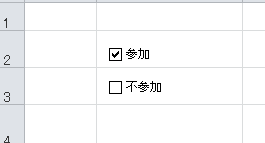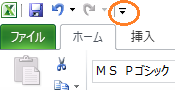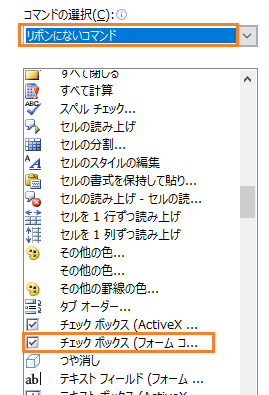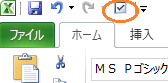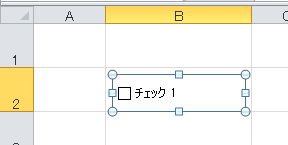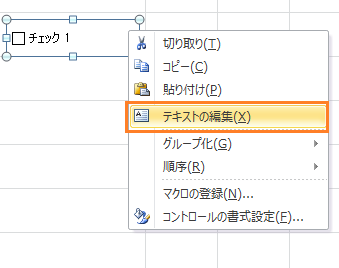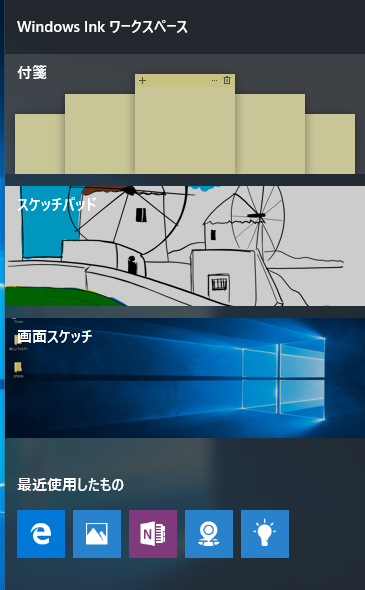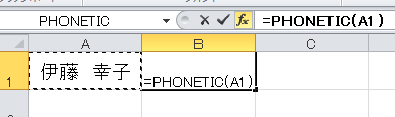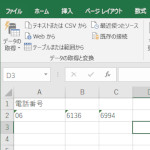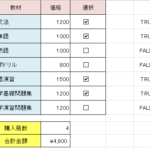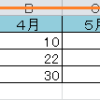エクセル(Excel)チェックボックスの作成
クリックすればチェックマークが付き、もう一度、クリックすると外れるチェックボックスを作成するには・・
エクセル画面の左上にある「クイック アクセス ツールバー」の
右端にある▼マークをクリックして表示された「ユーザー設定」
メニューから「その他のコマンド」を選択
開いた「Excelのオプション」画面の左の「コマンドの選択」で
「リボンにないコマンド」を選択、下に表示されたリストから
・ チェックボックス(フォームコントロール)
を選択後、真ん中の「追加」ボタンをクリックすれば、右側の
「クイック アクセス ツールバー」のリストに追加される
「クイック アクセス ツールバー」に「チェックボックス」の
コマンドが追加された
あとは「チェックボックス」を設置したいシートを開き、先ほど用意した「チェックボックス」コマンドをクリック、シート上で「チェックボックス」を設置したい場所をクリックすれば挿入される
「チェックボックス」の右クリックで「テキストの編集」を選択すれば項目名の書き換えが出来る